Utilizzare Finder OPTA come Access Point WiFi per servire una pagina Web locale
Guide and Tutorial | Utilizzare Finder OPTA come Access Point WiFi per servire una pagina Web locale
Utilizzare Finder OPTA come Access Point WiFi per servire una pagina Web locale
Un tutorial che mostra come utilizzare Finder OPTA per creare una rete WiFi ad-hoc e servire una pagina web ai dispositivi connessi.
Panoramica
In questo tutorial impareremo a configurare Finder OPTA per creare una rete WiFi ad-hoc, trasformandolo in un Access Point in grado di servire una pagina web locale. I dispositivi che si connetteranno a Finder OPTA potranno accedere direttamente ai contenuti offerti, senza la necessità di una connessione a Internet.
La procedura inizia con la configurazione della rete WiFi, definendo SSID e password. Assegneremo quindi un indirizzo IP statico al Finder OPTA e imposteremo un server web locale, in grado di gestire le richieste HTTP provenienti dai client connessi, restituendo una pagina HTML.
Questa soluzione è particolarmente utile in scenari in cui non è disponibile l’accesso a Internet, ma è comunque necessario leggere informazioni da Finder OPTA o controllarlo tramite una semplice interfaccia web accessibile da uno smartphone o un computer connessi alla rete wireless.
Per seguire il tutorial è necessario disporre di un Finder OPTA Advanced, l’unico modello della gamma dotato di modulo WiFi integrato.
Di cosa avrai bisogno
- PLC Finder OPTA Advanced (x1)
- Cavo USB-C (x1)
- Codice di esempio.
- Arduino IDE 2.0+.
Configurazione di Arduino IDE
Per seguire correttamente questo tutorial è necessario installare l'ultima versione di Arduino IDE. Se stai configurando Finder OPTA per la prima volta, ti consigliamo di consultare il tutorial Getting Started with OPTA, dove spieghiamo nel dettaglio come installare il Board Manager per la piattaforma Mbed OS OPTA.
Il Board Manager fornisce tutti gli strumenti essenziali per compilare e caricare sketch su Finder OPTA tramite Arduino IDE, rendendo possibile lo sviluppo e la distribuzione di applicazioni su questa piattaforma.
Istruzioni
Finder OPTA Advanced è dotato di un modulo WiFi integrato che permette sia di connettersi a reti WiFi esistenti, sia di creare una rete ad-hoc. In questo tutorial utilizzeremo la modalità Access Point per configurare una rete WiFi locale, alla quale sarà possibile collegarsi con dispositivi esterni per accedere a contenuti web ospitati direttamente su Finder OPTA.
Per realizzare questa configurazione utilizzeremo la libreria WiFi, che
fornisce le funzioni necessarie ad impostare Finder OPTA come Access Point e ad
avviare un server web locale.
Panoramica del codice
Il codice completo dell'esempio è disponibile qui.
Estrai il contenuto del file .zip e copialo nella cartella
~/Documents/Arduino, oppure - se preferisci - crea un nuovo sketch chiamato
OptaWiFiAP utilizzando Arduino IDE e incolla il codice presente nel tutorial.
Come prima cosa, creiamo un file di configurazione che conterrà alcune costanti
da utilizzare nello sketch principale. Crea un file chiamato secrets.h nella
stessa cartella dello sketch e inserisci al suo interno le seguenti righe per
definire SSID e password della rete WiFi ad-hoc:
#define NETWORK_SSID "Opta"
#define NETWORK_PASSWORD "psw12345"Passiamo ora a scrivere lo sketch OptaWiFiAP, che come tutti gli sketch per
Arduino sarà composto da una funzione di setup() e una funzione loop():
void setup()
{
// Codice di setup, eseguito all'avvio
}
void loop()
{
// Codice di loop, eseguito all'infinito
}All'inizio del nostro sketch importiamo le librerie e i file necessari al funzionamento del programma:
#include <Arduino.h>
#include <WiFi.h>
#include "secrets.h"
void setup()
{
// Codice di setup, eseguito all'avvio
}
void loop()
{
// Codice di loop, eseguito all'infinito
}In particolare abbiamo importato le librerie:
Arduino: contiene numerose funzionalità di base per le schede Arduino, ed è quindi buona norma importarla all'inizio di tutti gli sketch.WiFi.h: necessaria a creare l'Access Point WiFi e il server web.
Inoltre abbiamo importato il file config.h, che contiene la configurazione
della rete WiFi ad-hoc. Procediamo dichiarando il server sulla porta 80:
#include <Arduino.h>
#include <WiFi.h>
#include "secrets.h"
WiFiServer server(80);
void setup()
{
// Codice di setup, eseguito all'avvio
}
void loop()
{
// Codice di loop, eseguito all'infinito
}A questo punto siamo pronti a scrivere la funzione setup(), eseguita una sola
volta all'avvio di Finder OPTA. Nel nostro caso all'avvio del programma è
necessario effettuare le seguenti operazioni:
- Configurare un indirizzo IP statico per Finder OPTA.
- Creare un Access Point WiFi utilizzando SSID e password definiti in
secrets.h. - Avviare il server web.
#include <Arduino.h>
#include <WiFi.h>
#include "secrets.h"
WiFiServer server(80);
void setup()
{
// Configurazione IP statico.
IPAddress serverIp = IPAddress(192, 168, 2, 1);
WiFi.config(serverIp);
// Creazione dell'Access Point.
uint8_t isListening = WiFi.beginAP(NETWORK_SSID, NETWORK_PASSWORD) == WL_AP_LISTENING;
if (!isListening)
{
digitalWrite(LEDR, HIGH);
while (1)
;
}
digitalWrite(LEDB, HIGH);
// Avvio del server web.
server.begin();
}
void loop()
{
// Codice di loop, eseguito all'infinito
}Se non è possibile creare l'Access Point, Finder OPTA accende il LED rosso e ferma l'esecuzione del programma. Questo comportamento serve a segnalare all'utente se non si sta utilizzando un Finder OPTA Advanced. Se invece l'Access Point viene creato correttamente, si accende il LED blu.
Nella funzione loop() dovremo verificare se ci sono dispositivi connessi alla
rete WiFi ad-hoc. Per fare ciò, utilizzeremo la funzione status():
#include <Arduino.h>
#include <WiFi.h>
#include "secrets.h"
WiFiServer server(80);
void setup()
{
// Configurazione IP statico.
IPAddress serverIp = IPAddress(192, 168, 2, 1);
WiFi.config(serverIp);
// Creazione dell'Access Point.
uint8_t isListening = WiFi.beginAP(NETWORK_SSID, NETWORK_PASSWORD) == WL_AP_LISTENING;
if (!isListening)
{
digitalWrite(LEDR, HIGH);
while (1)
;
}
digitalWrite(LEDB, HIGH);
// Avvio del server web.
server.begin();
}
void loop()
{
bool isConnected = WiFi.status() == WL_AP_CONNECTED;
if (isConnected)
{
// Codice che verifica se ci sono richieste per il server e serve pagina web.
}
}Infine, scriviamo il codice che verifica la presenza di richieste HTTP e serve una pagina web ai dispositivi connessi:
#include <Arduino.h>
#include <WiFi.h>
#include "secrets.h"
WiFiServer server(80);
void setup()
{
// Configurazione IP statico.
IPAddress serverIp = IPAddress(192, 168, 2, 1);
WiFi.config(serverIp);
// Creazione dell'Access Point.
uint8_t isListening = WiFi.beginAP(NETWORK_SSID, NETWORK_PASSWORD) == WL_AP_LISTENING;
if (!isListening)
{
digitalWrite(LEDR, HIGH);
while (1)
;
}
digitalWrite(LEDB, HIGH);
// Avvio del server web.
server.begin();
}
void loop()
{
bool isConnected = WiFi.status() == WL_AP_CONNECTED;
if (isConnected)
{
WiFiClient client = server.available();
if (client)
{
if (client.connected())
{
client.println("HTTP/1.1 200 OK");
client.println("Content-type:text/html");
client.println();
client.print("<html><head></head><body><h1>");
client.print("You are connected to the Opta");
client.print("</h1><p>");
client.print("Your IP address is ");
client.print(client.remoteIP());
client.print("</p></body></html>");
client.println();
}
client.stop();
}
}
}La risposta inviata al client avrà codice di stato HTTP 200 e sarà di tipo
text/html. Il corpo della risposta conterrà una pagina HTML che mostra un
messaggio di benvenuto, seguito dall'indirizzo IP del dispositivo connesso.
A questo punto, carichiamo lo sketch su Finder OPTA e colleghiamoci alla rete
WiFi ad-hoc creata, inserendo la password specifica in secrets.h. Apriamo un
browser e inseriamo l'indirizzo IP di Finder OPTA nella barra degli indirizzi
(in questo caso 192.168.2.1). La pagine mostrata sarà la seguente:
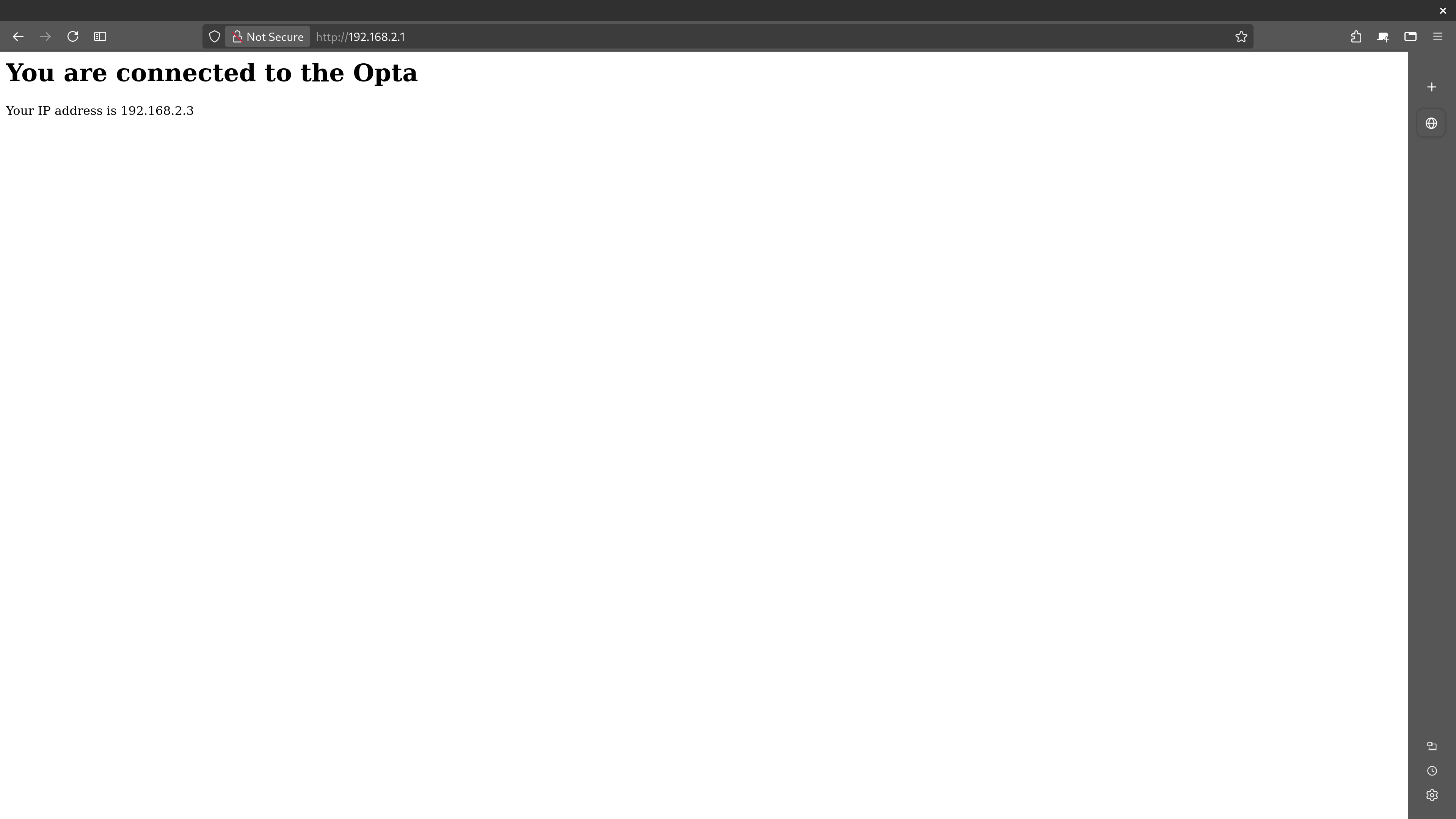
Conclusioni
In questo tutorial abbiamo visto come trasformare Finder OPTA in un Access Point WiFi, capace di servire contenuti web localmente senza una connessione a Internet.
In particolare abbiamo:
- Configurato una rete WiFi ad-hoc con SSID e password.
- Assegnato un indirizzo IP statico al dispositivo.
- Avviato un server HTTP in grado di gestire richieste e restituire una pagina HTML.
Questa configurazione potrebbe essere utilizzata - ad esempio - per visualizzare una pagina di diagnostica che mostra lo stato dei dispositivi connessi a Finder OPTA. Anche senza accesso a Internet, un operatore potrebbe connettersi alla rete ad-hoc di Finder OPTA e accedere alla pagina di diagnostica dal proprio smartphone o computer.